
- •Графический интерфейс AutoCad. Интерфейс пользователя.
- •Контекстное меню. Использование диалоговых окон. Панели инструментов.
- •Ввод координат. Двухмерная система координат. Ввод значений координат с клавиатуры. Абсолютные значения прямоугольных координат. Относительные прямоугольные координаты.
- •Декартовы и полярные координаты
- •Вывод координат в строке состояния
- •Полярные координаты. Задание точек методом «направление-расстояние». Ортогональный режим. Режим отслеживания опорных полярных углов. Отображение значений координат.
- •Указание точки на экране. Шаговая привязка. Привязка к прямоугольной координатной сетке. Привязка к полярным углам. Объектная привязка.
- •Использование вспомогательных построений для задания точек. Выбор объектов.
- •Для создания шаблона метки
- •Преобразование единиц чертежа
- •Для построения отрезка
- •Первый угол
- •Центр многоугольника
- •Вспомогательные линии построения.
- •Параметры автоотслеживания
- •Криволинейные объекты. Окружности.
- •Центральная точка
- •Касательная к последнему проведенному отрезку, дуге или полилинии
- •Опции вычерчивания эллипса. Точки. Настройка стиля точки.
- •Управление видами и компоновка изображения на экране. Команды regen и redraw. Панорамирование.
- •Блокирование масштаба на видовых экранах листа
- •Управление масштабом чертежа на экране. Команда Zoom. Принцип работы. Опции команды.
- •Функция Aerial View. Неперекрывающиеся видовые экраны. Объединение неперекрывающихся видовых экранов.
- •Вкладка "Новые видовые экраны"—Пространство модели (Диалоговое окно "Видовые экраны")
- •Вкладка "Именованные видовые экраны"—Листы (Диалоговое окно "Видовые экраны")
- •Поворот сетки шаговой привязки. Изометрические чертежи.
- •Темы в этом разделе
- •Стирание объектов. Перенос объектов.
- •Копирование объектов.
- •Копирование объекта на другой слой
- •Расширенный набор инструментов редактирования. Использование команды Mirror. Создание эквидистантных объектов.
- •Для создания прямоугольного массива
- •Для создания кругового массива
- •Для создания кругового массива 3d объектов
- •Удлинение объектов.
- •Увеличение объектов. Растяжение объектов.
- •Команды конструирования объектов. Разрыв объектов. Ручки, как предмет экстренного редактирования объектов.
- •Ввод команды: разорвать
- •Использование команды chamfer. Плавное сопряжение углов с помощью команды fillet.
- •Первый объект
- •32. Извлечение информации из чертежа. Информация о чертеже в целом. Получение информации о затратах времени.
- •3D визуализация. Материалы.
- •33. Информация об объектах. Извлечение информации из Object Property Manager.
- •34. Нанесение размеров. Свойства размеров.
- •35. Линейные размеры.
- •36. Параллельные размеры.
- •Начало второй выносной линии
- •Положение элемента
- •38. Размерные цепи.
- •Начало второй выносной линии
- •39. Нанесение размеров дуг и окружностей. Нанесение маркеров центров дуг и окружностей. Нанесение размеров радиусов. Нанесение размеров диаметров.
- •Образмеривание кругов и дуг
- •Управление выносными линиями
- •Управление центровыми линиями и метками центра
- •Создание размеров радиуса с изломом
- •Выносные линии фиксированной длины
- •41. Создание сложных объектов. Принцип построения полилиний. Опции построения.
- •Создание широких полилиний
- •Для редактирования полилинии
- •Первая точка
- •44. Редактирование сплайнов.
- •Редактирование сплайнов с помощью ручек
- •Исправление формы сплайна
- •Штрихование областей
- •48. Размещение контуров штриховки.
- •Определение контуров штриховки
- •Нанесение штриховки и сплошной заливки
- •49. Островки.
- •Для создания стиля мультилиний
- •Создание стилей мультилиний
- •Для построения мультилинии
- •Задание способа нанесения двусторонних допусков
- •Процедура создания аннотативного допуска
- •Выносные линии
- •Маркеры центра
- •Размещение текста
- •Размещение текста
- •54. Настройка параметров нового размерного стиля. Text (Размерная надпись).
- •Размещение текста
- •55. Настройка параметров нового размерного стиля. Fit (Размещение текста в условиях ограниченного пространства).
- •Размещение текста
- •56. Настройка параметров нового размерного стиля. Primary Units (Основные единицы), Alternate Units (Альтернативные единицы).
- •Угловые размеры
- •Подавление нулей
- •57. Настройка параметров нового размерного стиля. Tolerances (Допуски).
- •Образец
- •Соединение объектов
- •Сохранение определения блока в новом файле чертежа
- •60. Расчленение блоков.
- •Управление свойствами при расчленении объекта
- •Границы области печати
- •Длинномерная печать на устройствах hp-gl
- •Вывод набора для публикации на плоттер или в файл печати
- •62. Использование пространства листа.
Команды конструирования объектов. Разрыв объектов. Ручки, как предмет экстренного редактирования объектов.
Инструменты ручек представляют собой значки, используемые в 3D виде для того, чтобы простым способом ограничивать перемещение или вращение выбранного набора объектов до оси или плоскости.
Имеются инструменты ручек двух типов: ручки перемещения и ручки вращения.
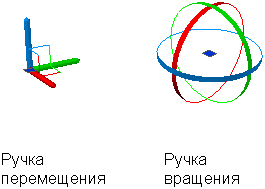
Инструменты ручек отображаются путем вызова команд 3DПЕРЕНЕСТИ или 3DПОВЕРНУТЬ или нажатием на кнопки "3D Перенести" и "3D Повернуть" на ленте.
Инструменты ручек могут располагаться в любых местах 3D пространства. Данное местоположение (обозначаемое центральным прямоугольником [или базовой ручкой] инструмента ручки) определяет базовую точку для перемещения или вращения. Это равносильно временному изменению расположения в координатах ПСК во время перемещения или вращения выбранных объектов. Далее используются линии (ручки осей) инструмента ручки для ограничения перемещения или вращения позицией оси или плоскости.
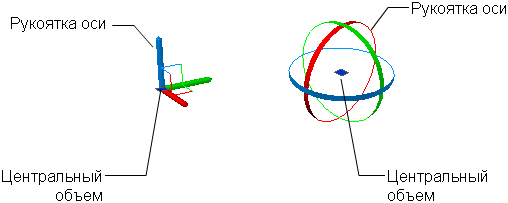
Если сначала выбираются объекты, а затем нажимается кнопка мыши на рукоятке осей, и начинается перемещение выбранных объектов, для перехода к инструменту ручки поворота можно нажать клавишу ПРОБЕЛ. Повторное нажатие клавиши ПРОБЕЛ осуществляет возврат к инструменту ручки переноса. При таком способе изменения инструмента ручек перемещение ограничено выбранными осями.
Если запустить команду 3DПЕРЕНЕСТИ или 3DПОВЕРНУТЬ перед выбором объектов, инструмент ручки присоединяется к курсору после создания набора объектов пользователем. Далее можно нажатием левой кнопки мыши поместить инструмент ручки в любое место 3D пространства. Для перемещения инструмента ручки можно нажать кнопку мыши на центральном прямоугольнике (базовой ручке) и далее нажатием кнопки указать новое расположение.
Инструменты ручки отображаются только в 3D виде, к которому применен 3D визуальный стиль. Если применен визуальный стиль 2D каркаса, то команды 3DПЕРЕНЕСТИ и 3DПОВЕРНУТЬ автоматически заменяют этот стиль визуальным стилем 3D каркаса.
Если вначале выбираются объекты и далее вызывается команда 3DПЕРЕНЕСТИ или 3DПОВЕРНУТЬ для отображения инструмента ручки, то по умолчанию отображается инструмент ручки перемещения, который помещается в то же место, что и в ПСК, и выравнивается по этому месту. Можно использовать системную переменную GTLOCATION с целью определения начального расположения по умолчанию для инструмента ручки.
Системная переменная GTAUTO используется для определения того, происходит ли автоматическое отображение инструментов ручки при выборе объектов перед запуском команды в 3D виде, к которому применен 3D визуальный стиль.
Системная переменная GTDEFAULT определяет, вызываются ли команды 3DПЕРЕНЕСТИ и 3DПОВЕРНУТЬ автоматически при запуске команд ПЕРЕНЕСТИ и ПОВЕРНУТЬ (соответственно) в 3D виде. По умолчанию, команды 3DПЕРЕНЕСТИ и 3DПОВЕРНУТЬ не вызываются автоматически при запуске команд ПЕРЕНЕСТИ и ПОВЕРНУТЬ (соответственно) в 3D виде
Разрыв выбранного объекта между двумя точками
Лента:Вкладка
"Главная"
панель
"Редактирование"
"Разорвать".![]() Нет
на ленте.
Нет
на ленте.
Панель:Редактирование
Меню: Редактировать РазорватьВ командной строке введите "разорв".
